Một lý do khác mà chúng ta có thể nghĩ đến việc vô hiệu hóa SELinux là khi bạn đang chạy Fedora Linux 39 trên các máy tính bảng đơn (SBC) như Raspberry Pis. Vì những máy tính mini này có tài nguyên hạn chế nên việc tắt SELinux sẽ cải thiện hiệu suất một chút.
Chúng tôi khuyên bạn không nên tắt hoàn toàn SELinux và để hệ thống của mình không được bảo vệ. Nhưng nếu đó là máy tính thử nghiệm, máy tính bảng đơn (SBC) có tài nguyên hạn chế hoặc chỉ là máy tính trong mạng riêng không thể truy cập từ bên ngoài bằng bất kỳ cách nào, bạn có thể tắt SELinux.
Trong bài viết này, chúng tôi sẽ hướng dẫn bạn cách tắt hoàn toàn SELinux trên Fedora 39 trong trường hợp bạn cần.
Chủ đề Nội dung:
- Kiểm tra trạng thái hiện tại của SELinux
- Thay đổi chế độ SELinux
- Vô hiệu hóa hoàn toàn SELinux bằng tham số khởi động hạt nhân
- Kiểm tra xem SELinux có bị vô hiệu hóa hay không
- Kích hoạt lại SELinux
- Phần kết luận
Kiểm tra trạng thái hiện tại của SELinux
Để kiểm tra trạng thái hiện tại của SELinux, hãy chạy lệnh sau:
$ lực lượng
Như bạn có thể thấy, SELinux đang ở chế độ “Thực thi”. Đây là chế độ mặc định của SELinux trên Fedora 39. Ở chế độ này, SELinux hoàn toàn hoạt động và hoạt động.
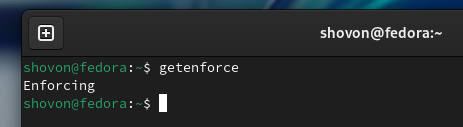
Thay đổi chế độ SELinux
SELinux có hai chế độ: chế độ “Thực thi” và chế độ “Cho phép”.
Trong chế độ “Thực thi”, SELinux thực thi các chính sách bảo mật của mình. Ở chế độ “Cho phép”, SELinux chỉ ghi lại các cảnh báo; nó không thực thi bất kỳ chính sách nào. Vì vậy, ở chế độ “Cho phép”, SELinux sẽ cho phép bạn thực hiện mọi việc theo cách bạn muốn nếu chế độ này bị tắt.
Thay vì tắt hoàn toàn SELinux, bạn có thể đặt nó ở chế độ “Cho phép” trừ khi bạn có ý định khác.
Để đặt SELinux ở chế độ “Cho phép”, hãy chạy lệnh sau:
$ sudo Nhưng -Tôi 's/^SELINUX=thực thi/SELINUX=cho phép/g' / vân vân / selinux / cấu hìnhĐể các thay đổi có hiệu lực, hãy khởi động lại hệ thống Fedora của bạn:
$ sudo khởi động lạiNhư bạn có thể thấy, SELinux được đặt ở chế độ “Cho phép”.
$ lực lượng 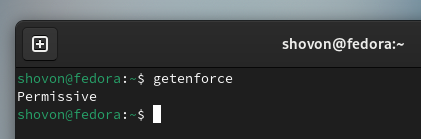
Bạn có thể thay đổi SELinux trở lại chế độ “Thực thi” bằng lệnh sau:
$ sudo Nhưng -Tôi 's/^SELINUX=cho phép/SELINUX=thực thi/g' / vân vân / selinux / cấu hìnhSau đó, khởi động lại máy tính của bạn để những thay đổi có hiệu lực.
$ sudo khởi động lạiVô hiệu hóa hoàn toàn SELinux bằng tham số khởi động hạt nhân
Để tắt hoàn toàn SELinux trên Fedora 39 bằng tham số khởi động kernel, hãy chạy lệnh sau:
$ sudo bẩn thỉu --update-kernel TẤT CẢ --args 'selinux=0'Như bạn có thể thấy, tham số khởi động kernel “selinux=0” được đặt cho tất cả các mục khởi động GRUB có sẵn của Fedora 39.
$ sudo bẩn thỉu --thông tin TẤT CẢ 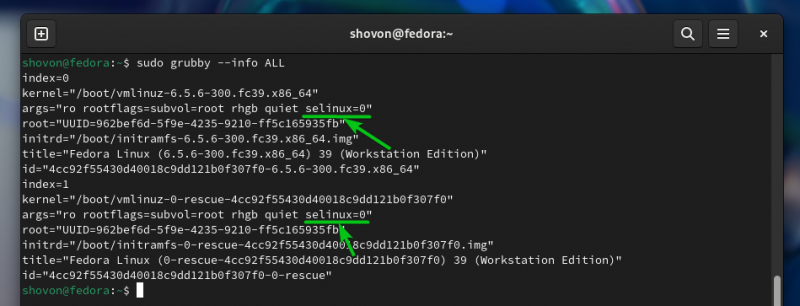
Để những thay đổi có hiệu lực, hãy khởi động lại máy tính của bạn.
$ sudo khởi động lạiKiểm tra xem SELinux có bị vô hiệu hóa hay không
Để kiểm tra xem SELinux có bị tắt hay không, hãy chạy lệnh sau:
$ lực lượngNhư bạn có thể thấy, SELinux bị vô hiệu hóa.
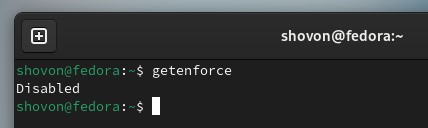
Kích hoạt lại SELinux
Để kích hoạt lại SELinux, hãy xóa tham số khởi động kernel “selinux=0” bằng lệnh sau:
$ sudo bẩn thỉu --update-kernel TẤT CẢ --remove-args 'selinux=0'Như bạn có thể thấy, tham số khởi động kernel “selinux=0” bị xóa khỏi tất cả các mục khởi động GRUB của Fedora 39.
$ sudo bẩn thỉu --thông tin TẤT CẢ 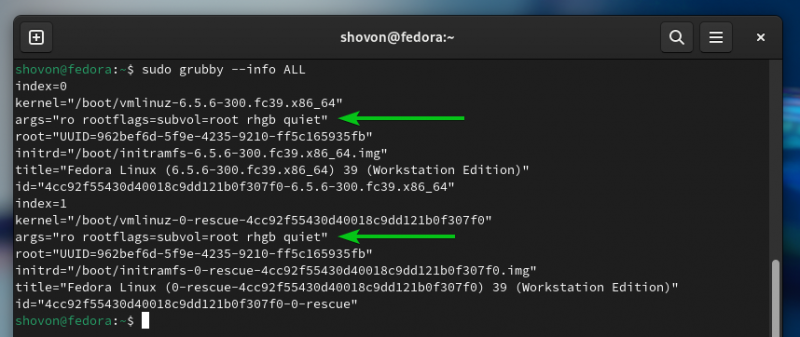
Để những thay đổi có hiệu lực, hãy khởi động lại máy tính của bạn.
$ sudo khởi động lạiKhi máy tính của bạn khởi động, SELinux sẽ được bật như bạn có thể thấy trong ảnh chụp màn hình sau:
$ lực lượngPhần kết luận
Trong bài viết này, chúng tôi đã hướng dẫn bạn cách thay đổi các chế độ SELinux (từ “thực thi” sang “cho phép” và ngược lại) trên Fedora 39. Chúng tôi cũng đã hướng dẫn bạn cách tắt hoàn toàn SELinux trên Fedora 39 bằng cách sử dụng “selinux=0” tham số kernel cũng như cách kích hoạt lại SELinux trên Fedora 39.